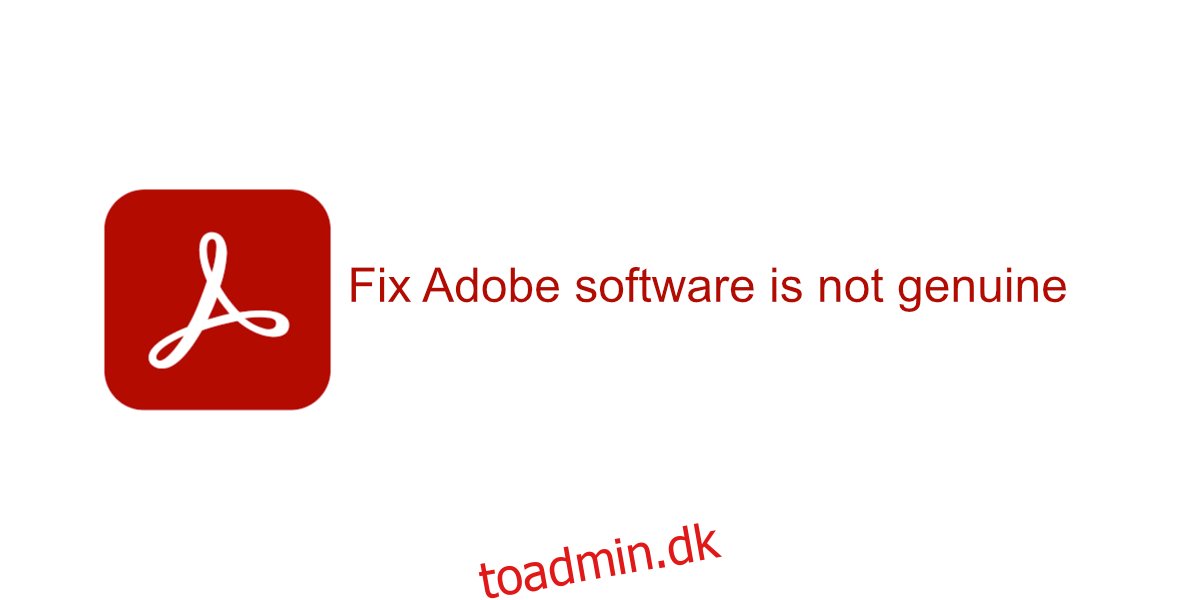Adobe har skiftet til en abonnementsmodel. For at bruge Photoshop, Illustrator, Fireworks skal du købe et abonnement på appsene, abonnementet vil være tilknyttet din Adobe-konto, og du skal logge ind på den app, du vil bruge med din Adobe-konto. Hvis du ejer en ældre version af Adobes produkter, dem som du har købt en engangslicens til, er licensen stadig gyldig, og du kan fortsætte med at bruge den ældre version af Adobes produkter, hvis du ejer dem.
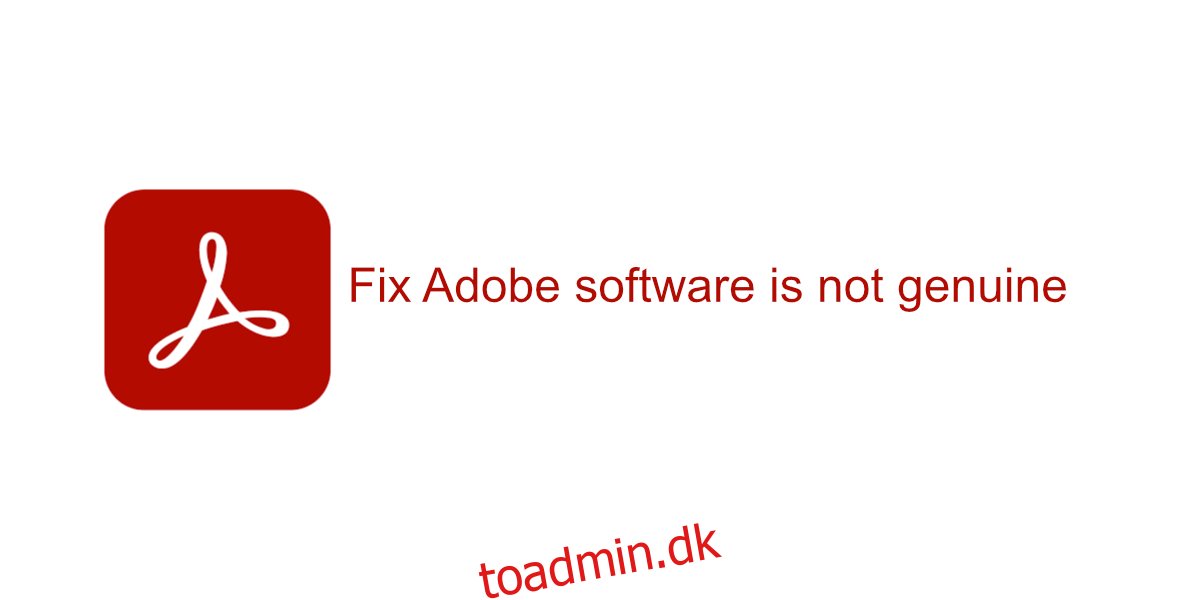
Indholdsfortegnelse
Fix Adobe-software er ikke ægte
Adobe er afhængig af produktnøgler og onlinekonti for at sikre, at deres software bliver brugt, men for at verificere både kontoen og produktnøglen kører den en underliggende tjeneste for at tjekke for ægthed. Denne tjeneste installeres, når du installerer en Adobe-app, og den er vigtig for at forhindre, at du bliver låst ude af de apps, du har købt.
Hvis du konstant ser, at Adobe-softwaren ikke er ægte besked, og du lovligt har købt en produktnøgle eller købt et abonnement på tjenesten/apps, kan du prøve følgende rettelser.
Bemærk: disse rettelser vil ikke tillade dig at bruge Adobes produkter gratis, og dette indlæg er ikke en guide til, hvordan man hacker eller patcher softwaren.
Ægte produktnøgle
Da Adobe skiftede til en abonnementsmodel, stoppede den engangskøbsmuligheden for sine apps. Mange brugere, der var i stand til det, købte en licens til den ældre version, mens den stadig var tilgængelig.
Hvis du har købt en Adobe-produktnøgle fra en tredjepart, vil den ikke virke. Softwaren vil i de fleste tilfælde blive markeret som piratkopieret, medmindre sælgeren aldrig nogensinde har brugt produktnøglen til at aktivere Adobe-appen på deres eget system. Sådan fungerer produktnøgler generelt; de er knyttet til en bestemt computer og kan ikke overføres til en anden.
Deaktiver Adobe Genuine Software
Meddelelsen om Adobe-softwaren er ikke ægte sendes af Adobe Genuine Software-tjenesten. Det er den underliggende tjeneste, der kontrollerer, om din software er blevet lovligt købt eller ej. Du kan afslutte det, og beskeden forsvinder.
Metode 1
Åbn Task Manager.
Gå til fanen Processer.
Højreklik på Adobe Genuine Integrity-tjenesten, og vælg Åbn filplacering (hvis du ikke kan se tjenesten, skal du sørge for, at en Adobe-app er åben).
Højreklik på Adobe Genuine Integrity-tjenesten i Task Manager, og vælg Afslut opgave.
Slet AdobeGCIClient-mappen i den åbnede mappe
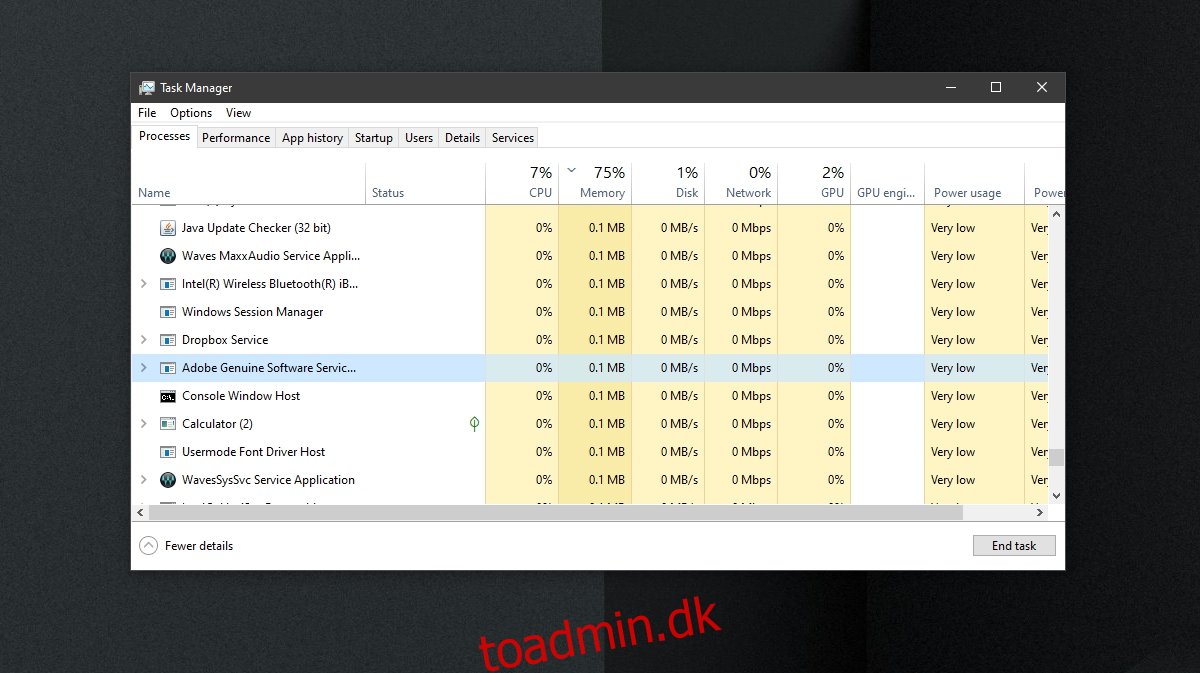
Metode 2
Åbn kommandoprompt med administratorrettigheder.
Kør denne kommando: sc slet AGSService
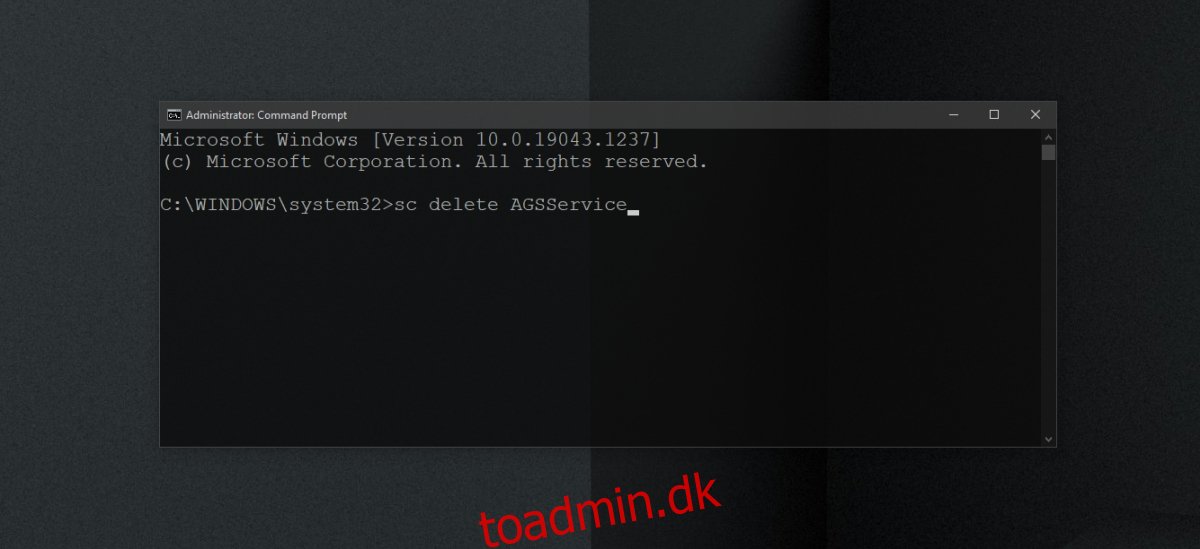
Afinstaller Adobes startværktøj
Adobes startværktøj er en af mange apps, der installeres, når du installerer et Adobe-produkt. Fjernelse af det vil fjerne Adobe-softwaren er ikke ægte besked.
Åbn kommandoprompt med administratorrettigheder.
Kør denne kommando: sc slet AAMUpdater
Åbn derefter Task Scheduler.
Find opgaven med navnet AdobeAAMUpdater.
Højreklik på opgaven, og vælg Slet (du skal muligvis godkendes med administratorbrugeren).
Konklusion
Tjenesten og hjælpeprogrammerne, som du fjerner, kan forhindre Adobes apps i at opdatere. De kan også geninstallere, når du opdaterer apps. Det er værd at nævne, at opdatering af apps kan løse problemet. Alternativt kan afinstallation og geninstallation af Adobe-apps hjælpe.